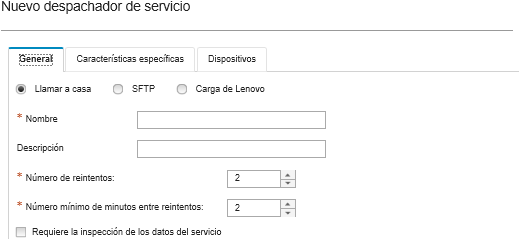Configurar notificación automática de problemas para un proveedor de servicio de preferencia
Puede crear un despachador de servicio que envíe automáticamente datos a su proveedor de servicio de preferencia utilizando SFTP cuando se reciben ciertos sucesos de mantenimiento, como un error de memoria no recuperable, desde dispositivos gestionados específicos, para que se pueda abordar el problema.
Antes de empezar
Asegúrese de que todos los puertos que XClarity Administrator requiere (incluidos los que se necesitan para Llamar a casa) estén disponibles antes de configurar el despachador de servicio. Para obtener más información sobre los puertos, consulte Disponibilidad de puertos.
Asegúrese de que exista una conexión a las direcciones de Internet requeridas por el proveedor de servicio.
Si elige utilizar Lenovo Soporte, asegúrese de que exista una conexión a las direcciones de Internet requeridas por Llamar a casa. Para obtener más información acerca de los firewall, consulte Firewall y servidores proxy.
Si XClarity Administrator accede a Internet mediante un proxy HTTP, asegúrese de que el servidor proxy esté configurado como un proxy de no terminación. Para obtener más información acerca de la configuración de proxy, consulte Configuración del acceso de red.
Acerca de esta tarea
Un despachador de servicio define información acerca del lugar al que deben enviarse los archivos de datos del servicio cuando se produce un suceso de mantenimiento. Puede definir hasta 50 despachadores de servicio
Para cada despachador de servicio, puede elegir transferir automáticamente los datos del servicio al soporte de Lenovo (lo que se denomina Llamar a casa), a la Herramienta de carga de Lenovo o a otro proveedor de servicio mediante SFTP. Para obtener información acerca de cómo un despachador de servicio para Llamar a casa, consulte Configuración de notificaciones automáticas de problemas. Para obtener información acerca de cómo un despachador de servicio para la Herramienta de carga de Lenovo, consulte Configuración de la notificación automática de problemas para la Herramienta de carga de Lenovo.
Si se configura y habilita un despachador de servicio para SFTP, XClarity Administrator recopila automáticamente datos de servicio y transfiere los archivos de servicio al sitio SFTP especificado para su proveedor de servicio de preferencia.
- Archivo de servicio. (.zip) Este archivo contiene información de servicio e inventario en un formato de fácil lectura. Este archivo se envía automáticamente a su proveedor de servicio de preferencia cuando ocurre un suceso que se debe reparar.
- Archivo de depuración. (.tzz) El archivo contiene toda la información del servicio, el inventario y los registros de depuración para uso del soporte de Lenovo. Si se necesita información adicional para resolver un problema, puede enviar manualmente este archivo al soporte de Lenovo.
Para otros dispositivos, XClarity Administrator guarda los datos del servicio (incluida la información del servicio, el inventario y los registros de depuración) en un solo archivo de servicio en el repositorio. Este archivo se envía a su proveedor de servicio de preferencia cuando ocurre un suceso que se debe reparar.
Procedimiento
Lleve a cabo los pasos siguientes para definir y habilitar un despachador de servicio.
Después de finalizar
- Si se selecciona Requiere inspección de datos de servicio y se recibió un suceso de mantenimiento desde uno de los dispositivos gestionados asociado al despachador de servicio, debe inspeccionar los archivos de servicio antes de que se reenvíen al proveedor de servicio. Para obtener más información, consulte Inspección de los archivos de servicio.
- Modifique la información del despachador de servicio al hacer clic en la pestaña Despachadores de servicio en el panel de navegador izquierdo y el icono Editar despachador de servicio (
 ).
). - Habilite o deshabilite un proveedor de servicio al hacer clic en Despachadores de servicio y seleccionar Habilitar o Deshabilitar en la columna Estado.
- Elimine el proveedor de servicio al hacer clic en Despachadores de servicio y en el icono Eliminar despachador de servicio (
 ).
). - Defina la información de contacto y ubicación de soporte para un dispositivo gestionado específico; para ello, haga clic en la pestaña Acciones del punto final en el panel de navegación izquierdo , seleccione el dispositivo y, a continuación, haga clic en el icono Crear perfil de contacto (
 ) o Editar perfil de contacto (
) o Editar perfil de contacto ( ).
).La información de contacto y ubicación para el dispositivo gestionado se incluye en el registro de problemas que Llamar a casa crea en LenovoCentro de soporte. Si se especifica una información de contacto y ubicación única para un dispositivo gestionado, dicha información se incluye en el registro de problemas. De lo contrario, se utiliza la información general que se especifica para la configuración de Llamar a casa de XClarity Administrator (en la página Configuración de Llamar a casa o la página Despachadores de servicio). Para obtener más información, consulte Definición de los contactos de soporte para dispositivos específicos.
- Recopile los datos del servicio de un dispositivo específico; para ello, haga clic en Acciones del punto final, seleccione el dispositivo y, a continuación, haga clic en el icono Recopilar datos del servicio (
 ). Para obtener más información, consulte Recopilación y descarga de datos del servicio para un dispositivo.
). Para obtener más información, consulte Recopilación y descarga de datos del servicio para un dispositivo.
Para obtener más información acerca de estas tareas de servicio y soporte, consulte Trabajo con servicio y soporte.